工具/原料:
系统版本:win10
品牌型号:联想yoga13
软件版本:谷歌浏览器10.4
方法/步骤:
方法一:通过快捷键打开浏览器的缓存清楚窗口进行不同类型文件的清除
首先用键盘【Ctrl】+【Shift】+【Delete】快捷键打开清除窗口,选择【高级】选项卡,可根据缓存产生的时间段,并且可自由选择缓存的不同类型进行清除,这样就可以按照个人意愿保存一部分缓存信息、删除一部分缓存信息。详细操作详见下图:
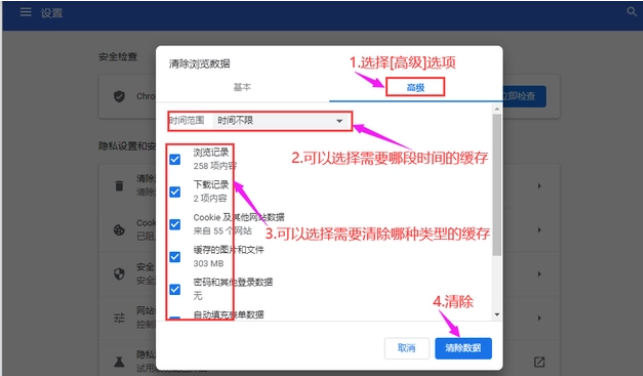
方法二:进入浏览器的设置选项点击隐私设置
1、点击谷歌浏览器右上角三个圆点,然后点击选择【设置】选项。
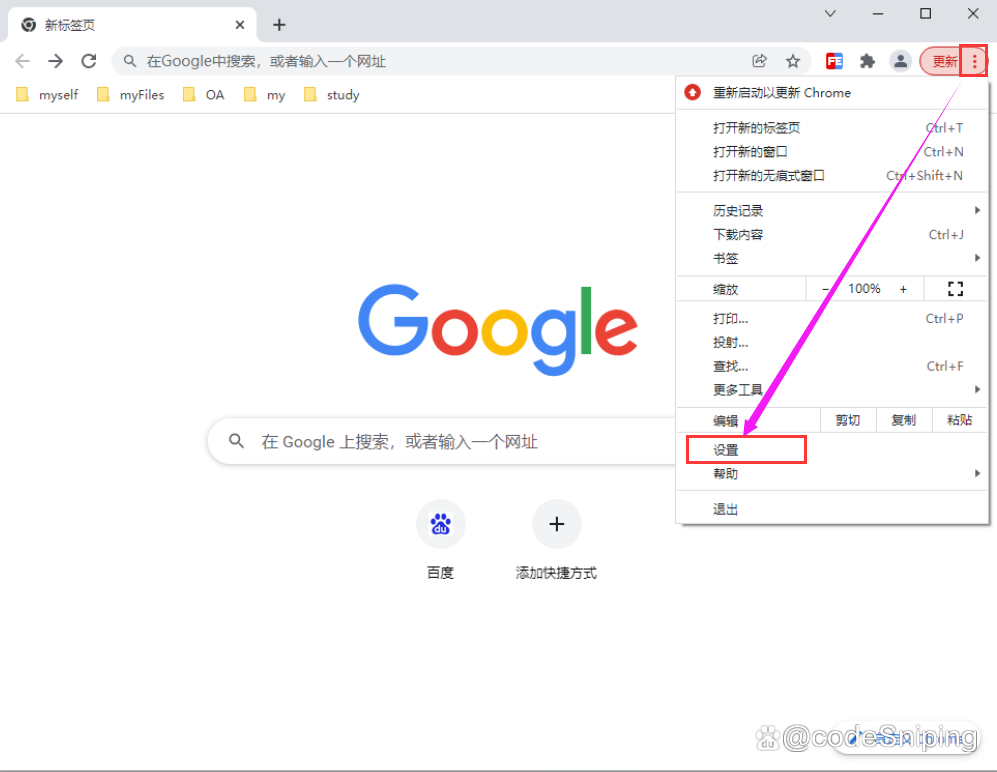
2、点击左侧【隐私设置和安全性】,再点击右侧【清除浏览数据】,然后参照第一种方式图解进行删除即可。

总结:以上就是谷歌浏览器清理缓存的方法,可以通过快捷键打开浏览器的缓存清楚窗口进行不同类型文件的清除以及进入浏览器的设置选项点击隐私设置的方式。

工具/原料:
系统版本:win10
品牌型号:联想yoga13
软件版本:谷歌浏览器10.4
方法/步骤:
方法一:通过快捷键打开浏览器的缓存清楚窗口进行不同类型文件的清除
首先用键盘【Ctrl】+【Shift】+【Delete】快捷键打开清除窗口,选择【高级】选项卡,可根据缓存产生的时间段,并且可自由选择缓存的不同类型进行清除,这样就可以按照个人意愿保存一部分缓存信息、删除一部分缓存信息。详细操作详见下图:
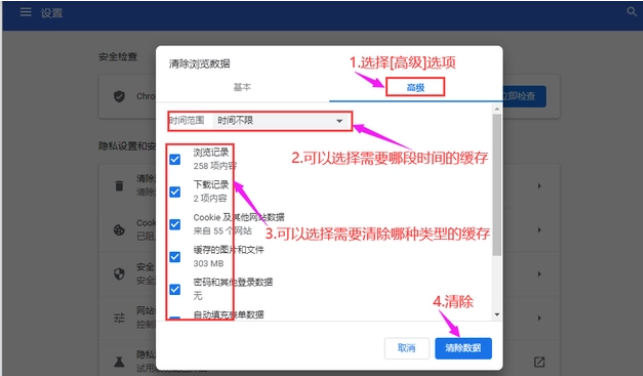
方法二:进入浏览器的设置选项点击隐私设置
1、点击谷歌浏览器右上角三个圆点,然后点击选择【设置】选项。
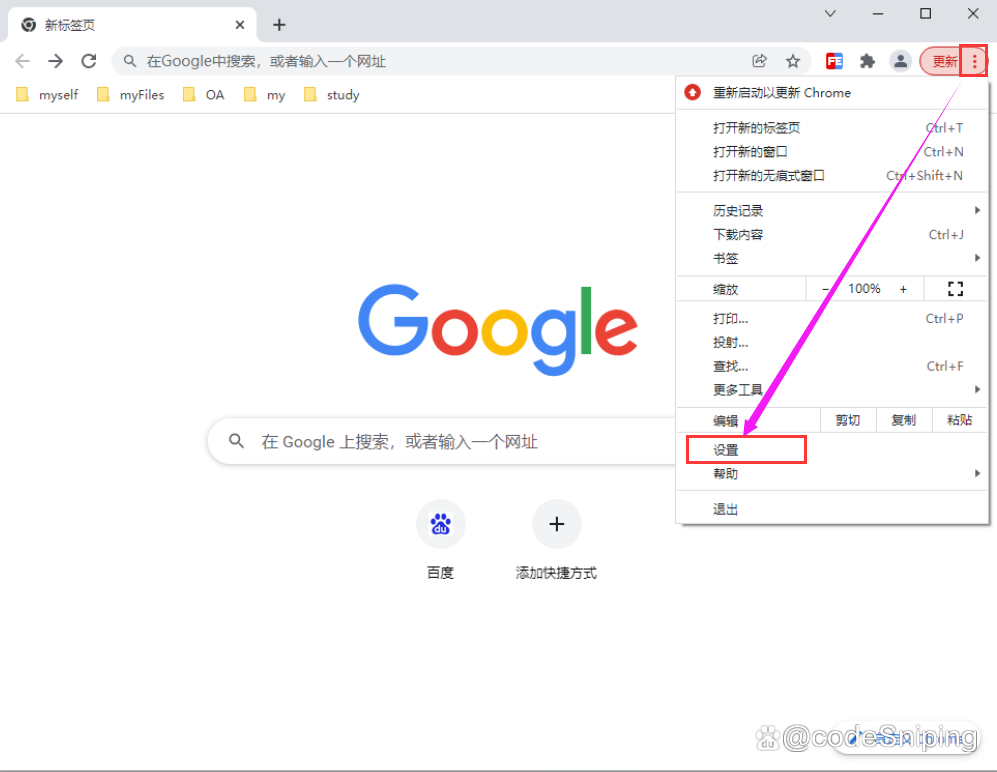
2、点击左侧【隐私设置和安全性】,再点击右侧【清除浏览数据】,然后参照第一种方式图解进行删除即可。

总结:以上就是谷歌浏览器清理缓存的方法,可以通过快捷键打开浏览器的缓存清楚窗口进行不同类型文件的清除以及进入浏览器的设置选项点击隐私设置的方式。




